Hur kan jag ändra namnet på Wi-Fi-nätverket (SSID) på routern?
Varje Wi-Fi-nätverk har ett namn, den så kallade nätverksidentifieraren SSID ( Service Set Identifier ). Således skiljer sig ett trådlöst nätverk från ett annat nätverk. Ibland är detta namn dolt för att ytterligare skydda Wi-Fi-nätverket eller av någon annan anledning. Men som regel lämnar människor bara standardnamnet på Wi-Fi-nätverket när man ställer in routrar.
Du kan öppna en lista över tillgängliga nätverk på din dator eller telefon, och troligtvis kommer du att se att de flesta nätverk har namn som "TP-LINK", "ASUS", etc. De kan skilja sig åt i siffror eller vissa bokstäver. I grund och botten spelar det ingen roll vad ditt nätverk heter. Det påverkar ingenting. Men du kan komma med ett originalt namn för ditt nätverk och vara annorlunda än dina grannar. För dem som vill ändra namnet på sitt Wi-Fi-nätverk kommer den här artikeln definitivt att vara till nytta.
Nu kommer vi att titta på att ändra det trådlösa nätverksnamnet (SSID) på routrar från olika tillverkare. Allt är mycket enkelt där, SSID ställs in på sidan med de trådlösa nätverksinställningarna. Att hitta det i routerinställningarna är inte alls svårt. Låt oss titta närmare på TP-LINK, Asus, D-Link, ZyXEL, Tenda och Netis som exempel.
När du har ändrat SSID måste du ansluta alla dina enheter som tidigare var anslutna till Wi-Fi. Genom att ange lösenordet för ditt nätverk.
Ange nätverkets namn med engelska bokstäver. Du kan använda siffror och olika symboler. Routern kommer troligen att låta dig ställa in namnet i ryska bokstäver, men på enheter visas det felaktigt. Jag kollade det på Netis-routern, på den bärbara datorn visades nätverksnamnet med någon form av "hieroglyfer".
Ändra Wi-Fi-namn till TP-LINK
Gå till dina routerinställningar. Hur man öppnar kontrollpanelen på TP-LINK-routern skrev jag i den här handboken. Öppna sedan fliken Trådlöst och ange ett nytt namn i fältet Trådlöst nätverksnamn . Spara inställningarna genom att klicka på knappen Spara .
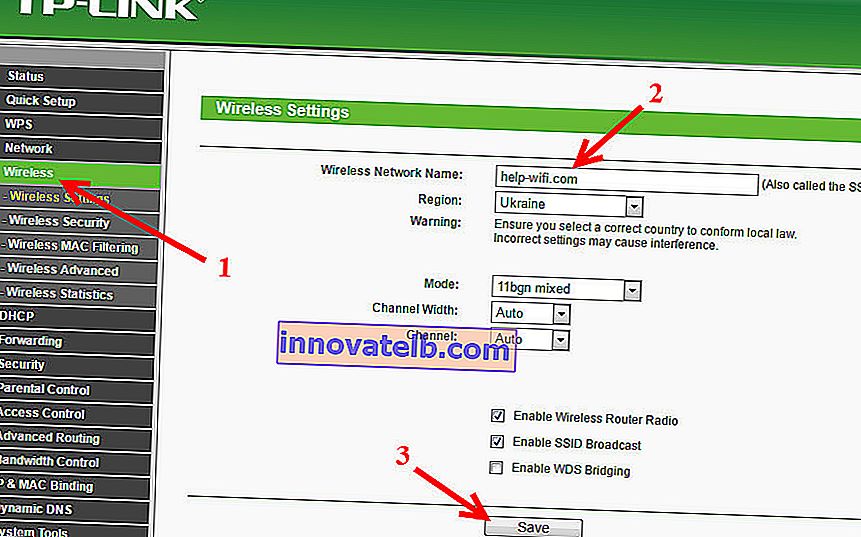
Starta om din router och anslut till ditt Wi-Fi-nätverk, som får ett nytt namn.
Ändra Wi-Fi-namnet (SSID) på Asus-routrar
Anslut till din router och öppna inställningarna på 192.168.1.1. Om du har några problem, titta på den här artikeln: Ange inställningarna för Asus-routrar (192.168.1.1) I inställningarna öppnar du fliken Trådlöst nätverk och ändrar namnet i SSID- fältet .
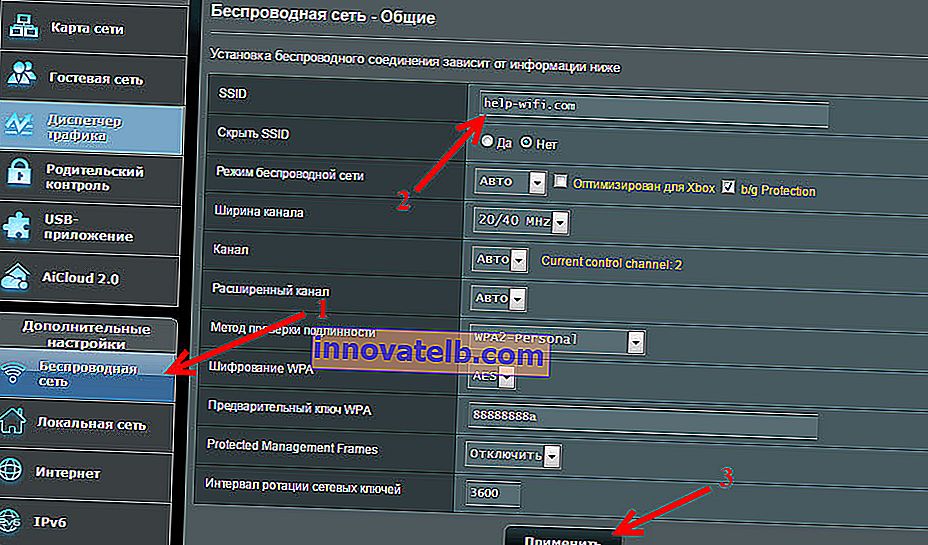
Glöm inte att spara inställningarna genom att klicka på knappen Apply . Du kommer att se ett fönster med information om ditt nätverk: namn och lösenord.
Ändra SSID på D-Link-routern
Vi går till kontrollpanelen på vår D-Link-router, vanligtvis 192.168.0.1, och öppnar fliken Wi-Fi . Skriv ner det nya namnet på vårt nätverk i SSID- fältet .
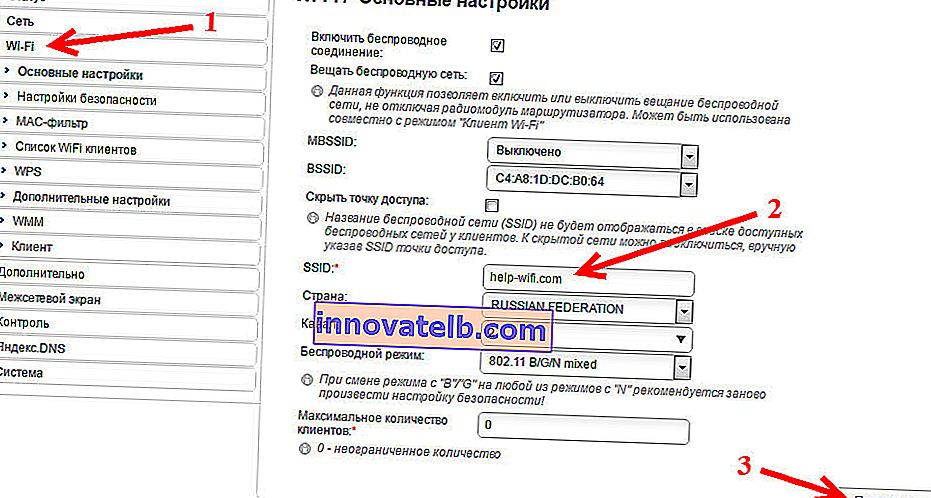
Klicka på knappen Apply , spara inställningarna och gläd dig.
Manual för ZyXEL-routrar
Redan enligt standardschemat ansluter vi till routern och öppnar inställningarna i webbläsaren. På ZyXEL kan de öppnas 192.168.1.1. Klicka på Wi-Fi-nätverksikonen längst ner och ange ett namn i fältet Nätverksnamn (SSID) .
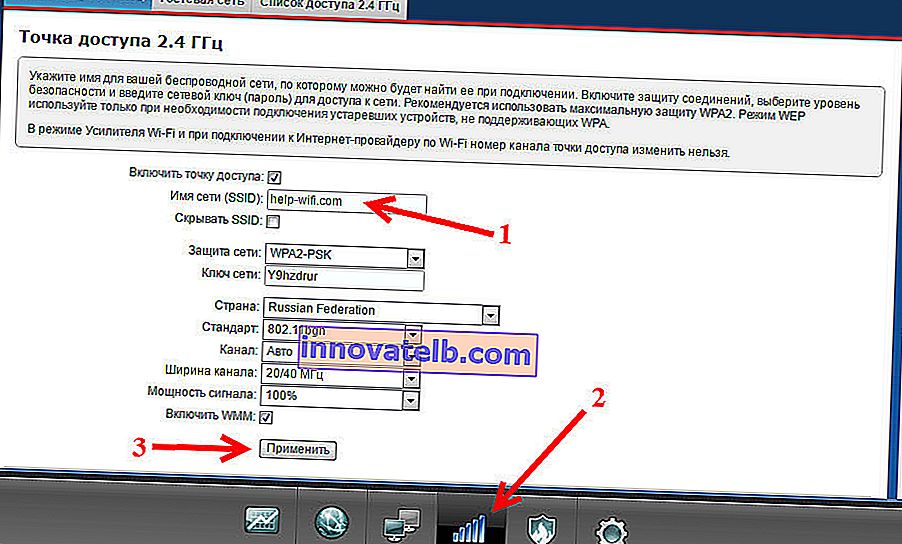
Glöm inte att klicka på knappen Apply .
Ändra SSID på Tenda-routern
I de flesta fall kan Tenda-routerns inställningar öppnas 192.168.0.1. Huvudsidan med snabbinställningar visas. Klicka på länken Avancerade inställningar i det övre högra hörnet.
Öppna sedan fliken Trådlösa inställningar . I det primära SSID- fältet måste du ange ett nytt namn för det trådlösa nätverket.
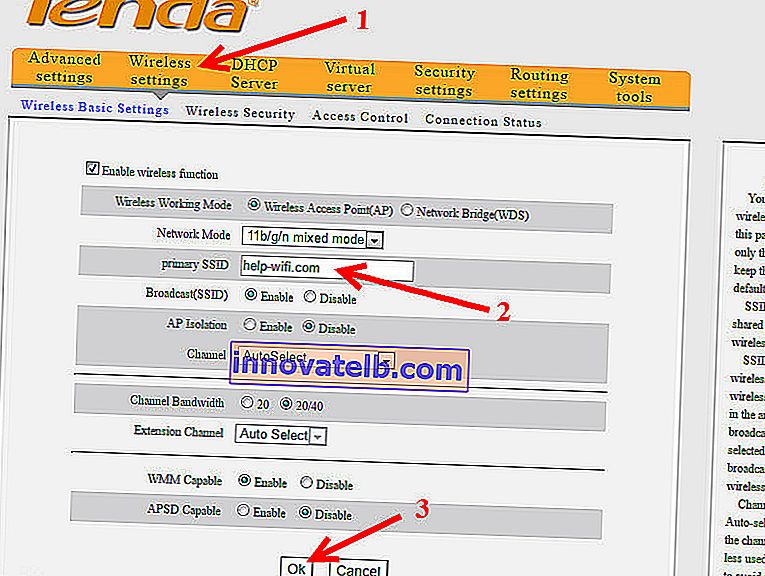
Klicka på Ok för att spara parametrarna.
Ställa in namnet på det trådlösa nätverket på Netis-routern
Gå till inställningarna på //netis.cc. Om inte, se denna bruksanvisning. Och omedelbart på huvudsidan med snabbinställningar kommer det att finnas ett 2.4G SSID-fält (om du har en dual-band-router kommer det fortfarande att finnas ett 5G SSID). Vi skriver bara ett nytt namn för nätverket.
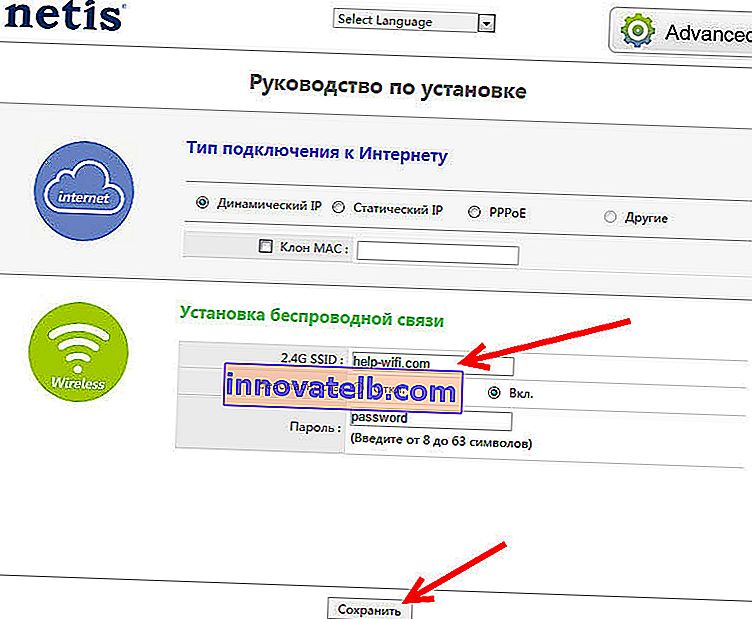
Klicka på Spara .
Jag undrar vad ditt trådlösa nätverk heter. Dela dina idéer i kommentarerna. Jag vet inte hur jag skapar, så jag har bara "asus_help-wifi_com" 🙂